[RISOLTO] Errore sistema operativo non trovato
Pubblicato: 2017-08-29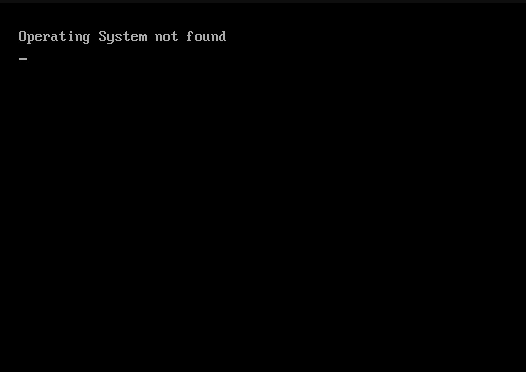
Correggi l'errore del sistema operativo non trovato: quando avvii Windows, dal nulla ricevi un messaggio di errore "Sistema operativo non trovato" sullo schermo nero, quindi sei in grossi guai perché non sarai in grado di avviare Windows. L'errore stesso afferma che in qualche modo Windows non è in grado di avviarsi perché manca il sistema operativo o Windows non è in grado di leggerlo. Bene, l'errore potrebbe essere causato da problemi hardware o software. A seconda della configurazione del sistema, all'avvio viene visualizzato uno dei seguenti messaggi di errore:
Sistema operativo non trovato
Non è stato trovato un sistema operativo. Prova a disconnettere tutte le unità che non contengono un sistema operativo. Premi Ctrl+Alt+Canc per riavviare
Sistema operativo mancante
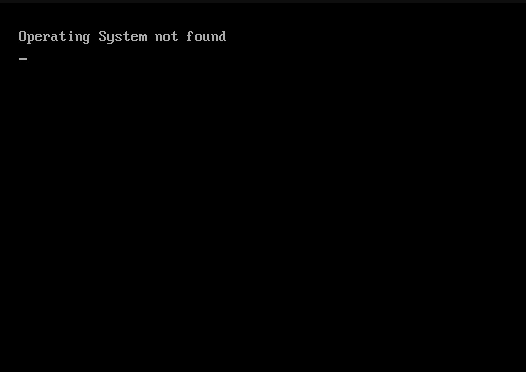
Tutti i messaggi di errore sopra riportati indicano la stessa cosa che il sistema operativo non è stato trovato o mancante e Windows non sarà in grado di avviarsi. Vediamo ora quali sono le cause principali per cui si verifica questo errore:
- Configurazione del BIOS errata
- Il BIOS non rileva il disco rigido
- BCD è danneggiato o danneggiato
- Il disco rigido è danneggiato fisicamente
- Master Boot Record (MBR) è danneggiato o corrotto
- Una partizione incompatibile è contrassegnata come attiva
Ora, a seconda della configurazione del sistema e dell'ambiente, uno qualsiasi dei motivi precedenti può causare l'errore Sistema operativo non trovato. Quindi, senza perdere tempo, vediamo come risolvere effettivamente l'errore Sistema operativo non trovato con i passaggi per la risoluzione dei problemi elencati di seguito.
Contenuti
- [RISOLTO] Errore sistema operativo non trovato
- Metodo 1: ripristinare la configurazione del BIOS su Default
- Metodo 2: impostare la corretta priorità del disco di avvio
- Metodo 3: eseguire il test diagnostico del disco rigido
- Metodo 4: eseguire l'avvio/riparazione automatica
- Metodo 5: riparare o ricostruire il BCD
- Metodo 6: imposta la partizione corretta come attiva
- Metodo 7: riparazione Installa Windows 10
[RISOLTO] Errore sistema operativo non trovato
Metodo 1: ripristinare la configurazione del BIOS su Default
1.Spegnere il laptop, quindi accenderlo e premere contemporaneamente F2, DEL o F12 (a seconda del produttore) per accedere alla configurazione del BIOS.
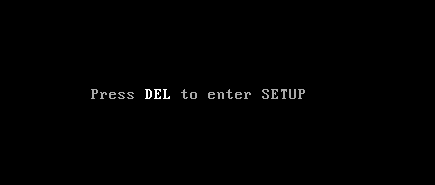
2.Ora dovrai trovare l'opzione di ripristino per caricare la configurazione predefinita e potrebbe essere denominata Ripristina impostazioni predefinite, Carica impostazioni predefinite di fabbrica, Cancella impostazioni BIOS, Carica impostazioni predefinite o qualcosa di simile.
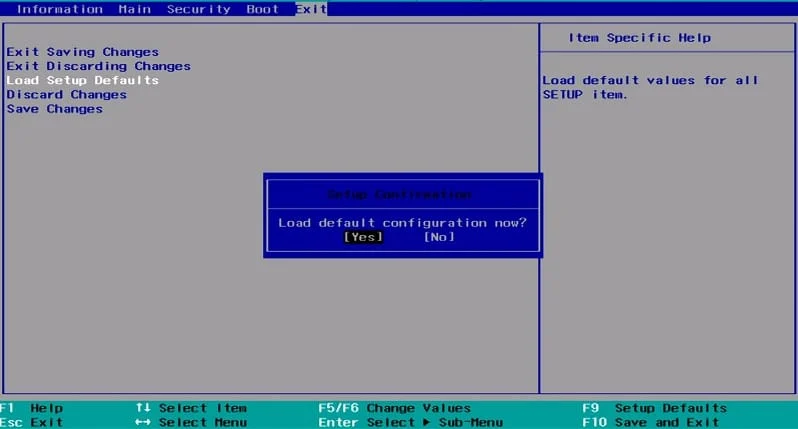
3.Selezionarlo con i tasti freccia, premere Invio e confermare l'operazione. Il tuo BIOS utilizzerà ora le sue impostazioni predefinite.
4. Prova di nuovo ad accedere al tuo sistema e vedi se sei in grado di correggere l'errore del sistema operativo non trovato.
Metodo 2: impostare la corretta priorità del disco di avvio
È possibile che venga visualizzato l'errore "Errore sistema operativo non trovato " perché l'ordine di avvio non è stato impostato correttamente, il che significa che il computer sta tentando di avviarsi da un'altra fonte che non dispone di un sistema operativo, quindi non riesce a farlo. Per risolvere questo problema, è necessario impostare il disco rigido come priorità assoluta nell'ordine di avvio. Vediamo come impostare l'ordine di avvio corretto:
1. All'avvio del computer (prima della schermata di avvio o della schermata di errore), premere ripetutamente Canc o il tasto F1 o F2 (a seconda del produttore del computer) per accedere alla configurazione del BIOS .
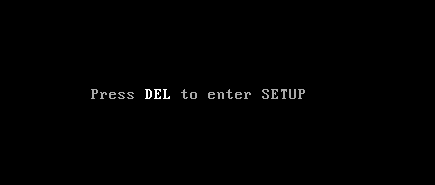
2.Una volta che sei nella configurazione del BIOS, seleziona la scheda Boot dall'elenco delle opzioni.
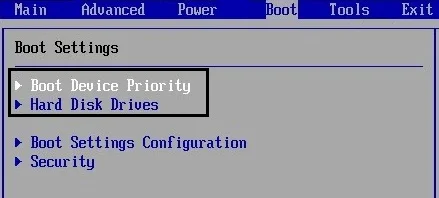
3.Ora assicurati che il disco rigido o l'SSD del computer sia impostato come priorità assoluta nell'ordine di avvio. In caso contrario, utilizzare i tasti freccia su o giù per impostare il disco rigido in alto, il che significa che il computer si avvierà prima da esso anziché da qualsiasi altra fonte.
4. Infine, premere F10 per salvare questa modifica ed uscire. Questo deve avere Fix Operating System Not Found Error , in caso contrario continuare.
Metodo 3: eseguire il test diagnostico del disco rigido
Se non sei ancora in grado di correggere l'errore del sistema operativo non trovato , è probabile che il tuo disco rigido non funzioni. In questo caso, è necessario sostituire l'HDD o SSD precedente con uno nuovo e installare nuovamente Windows. Ma prima di correre a qualsiasi conclusione, è necessario eseguire uno strumento di diagnostica per verificare se è davvero necessario sostituire l'hard disk o meno.

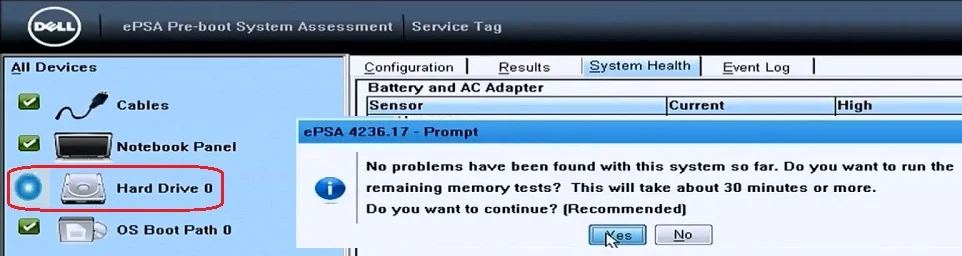
Per eseguire la diagnostica, riavviare il PC e all'avvio del computer (prima della schermata di avvio), premere il tasto F12 e quando viene visualizzato il menu di avvio, evidenziare l'opzione Avvia su partizione di utilità o l'opzione Diagnostica e premere Invio per avviare la diagnostica. Questo controllerà automaticamente tutto l'hardware del tuo sistema e segnalerà se viene rilevato un problema.
Metodo 4: eseguire l'avvio/riparazione automatica
1.Inserire il DVD di installazione di avvio di Windows 10 e riavviare il PC.
2.Quando viene richiesto di premere un tasto qualsiasi per avviare da CD o DVD, premere un tasto qualsiasi per continuare.
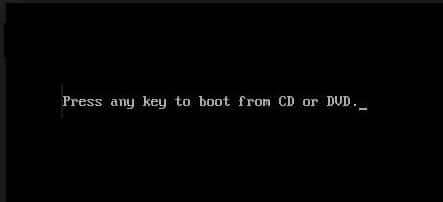
3.Selezionare le preferenze della lingua e fare clic su Avanti. Fai clic su Ripara il tuo computer in basso a sinistra.
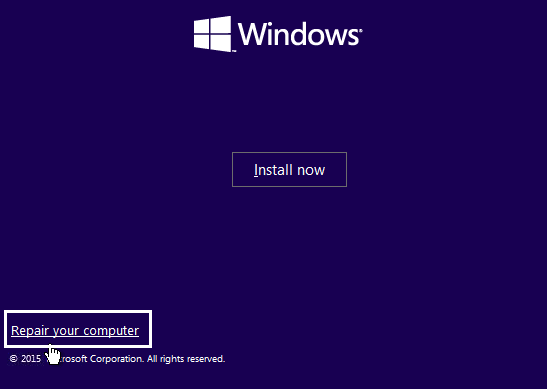
4.Nella schermata di scelta di un'opzione, fare clic su Risoluzione dei problemi .
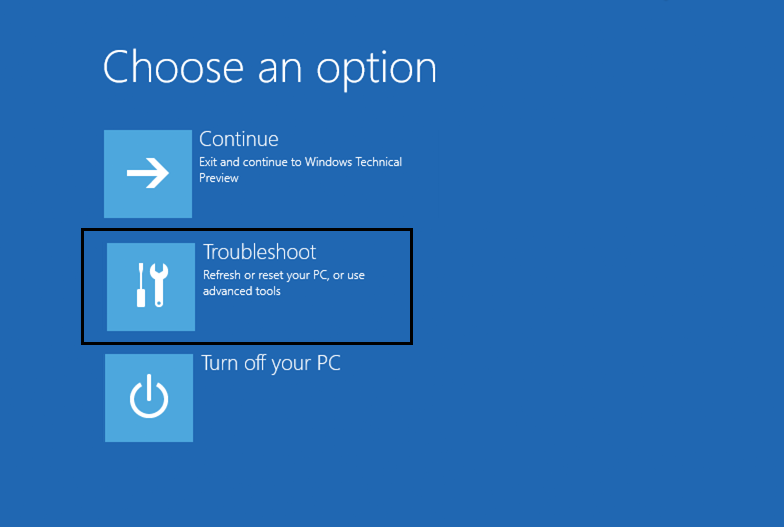
5.Nella schermata Risoluzione dei problemi, fare clic su Opzioni avanzate .
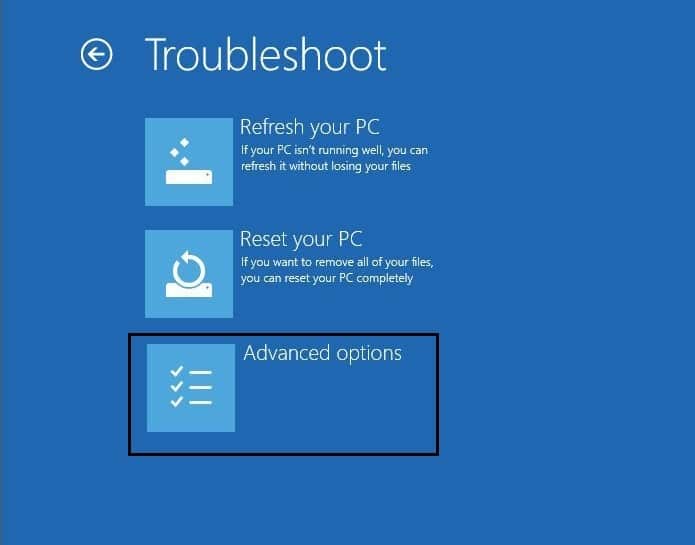
6.Nella schermata Opzioni avanzate, fare clic su Riparazione automatica o Ripristino all'avvio .
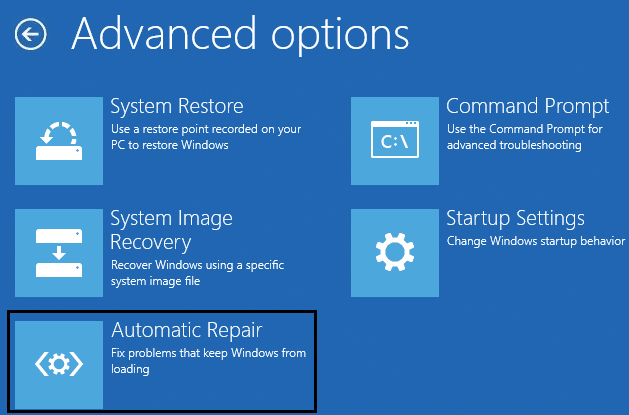
7.Attendere il completamento delle riparazioni automatiche/all'avvio di Windows .
8. Riavvia e hai risolto correttamente l' errore del sistema operativo non trovato.
Inoltre, leggi Come risolvere la riparazione automatica non è stato in grado di riparare il tuo PC.
Metodo 5: riparare o ricostruire il BCD
1.Utilizzando il metodo sopra, apri il prompt dei comandi usando il disco di installazione di Windows.
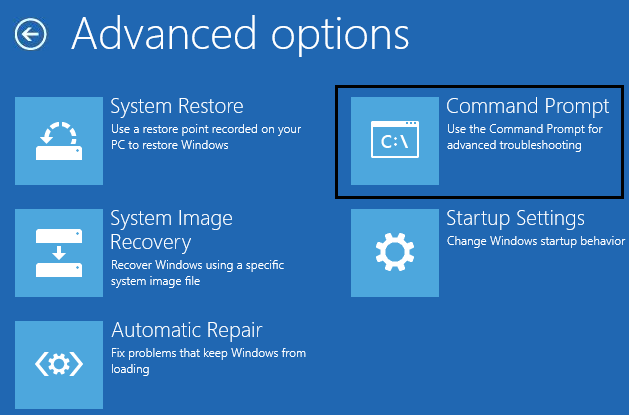
2. Ora digita i seguenti comandi uno per uno e premi invio dopo ciascuno di essi:
a) bootrec.exe /FixMbr b) bootrec.exe /FixBoot c) bootrec.exe /RebuildBcd
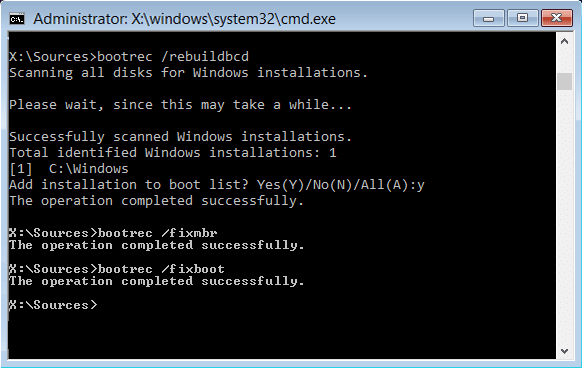
3.Se il comando precedente non riesce, immettere i seguenti comandi in cmd:
bcdedit /esporta C:\BCD_Backup C: avvio del cd attrib bcd -s -h -r ren c:\boot\bcd bcd.old bootrec /RebuildBcd
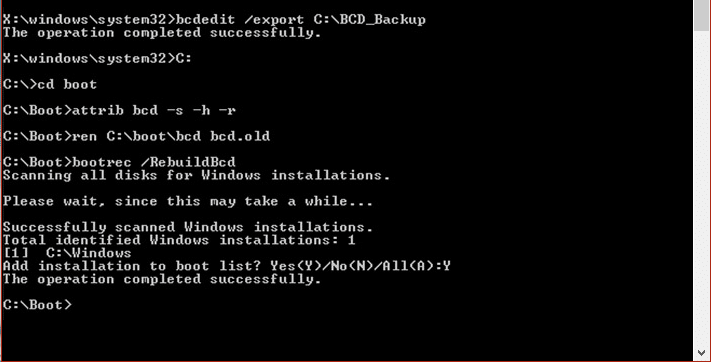
4. Infine, esci dal cmd e riavvia Windows.
5. Questo metodo sembra correggere l'errore del sistema operativo non trovato , ma se non funziona per te, continua.
Metodo 6: imposta la partizione corretta come attiva
1. Di nuovo vai al prompt dei comandi e digita: diskpart
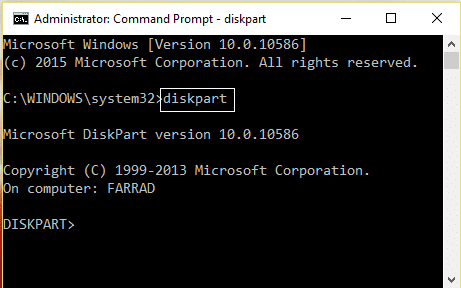
2. Ora digita questi comandi in Diskpart: (non digitare DISKPART)
DISKPART> seleziona il disco 1
DISKPART> seleziona la partizione 1
DISKPART> attivo
DISKPART> esci
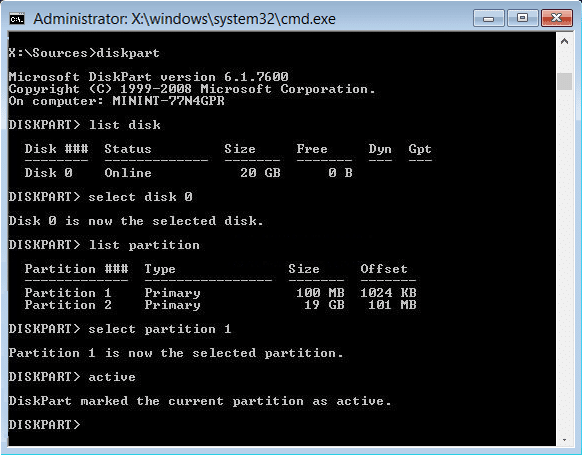
Nota: contrassegnare sempre la partizione riservata di sistema (generalmente 100 MB) attiva e, se non si dispone di una partizione riservata di sistema, contrassegnare C: Drive come partizione attiva.
3.Riavvia per applicare le modifiche e verifica se il metodo ha funzionato.
Metodo 7: riparazione Installa Windows 10
Se nessuna delle soluzioni di cui sopra funziona per te, puoi essere certo che il tuo disco rigido è a posto, ma potresti visualizzare l'errore "Errore sistema operativo non trovato" perché il sistema operativo o le informazioni BCD sul disco rigido sono state in qualche modo cancellate. Bene, in questo caso, puoi provare a riparare l'installazione di Windows, ma se anche questo fallisce, l'unica soluzione rimasta è installare una nuova copia di Windows (Installazione pulita).
Raccomandato per te:
- Come risolvere il problema Il nome della directory non è valido
- Correzione Il server proxy non risponde all'errore
- Come risolvere Windows Store mancante in Windows 10
- Fix Windows non può accedere al dispositivo, al percorso o all'errore del file specificato
Ecco fatto, hai risolto correttamente l' errore del sistema operativo non trovato , ma se hai ancora domande su questo post, sentiti libero di chiederle nella sezione dei commenti.
